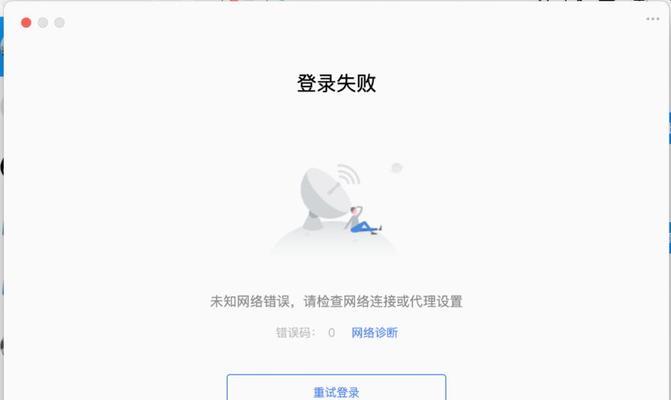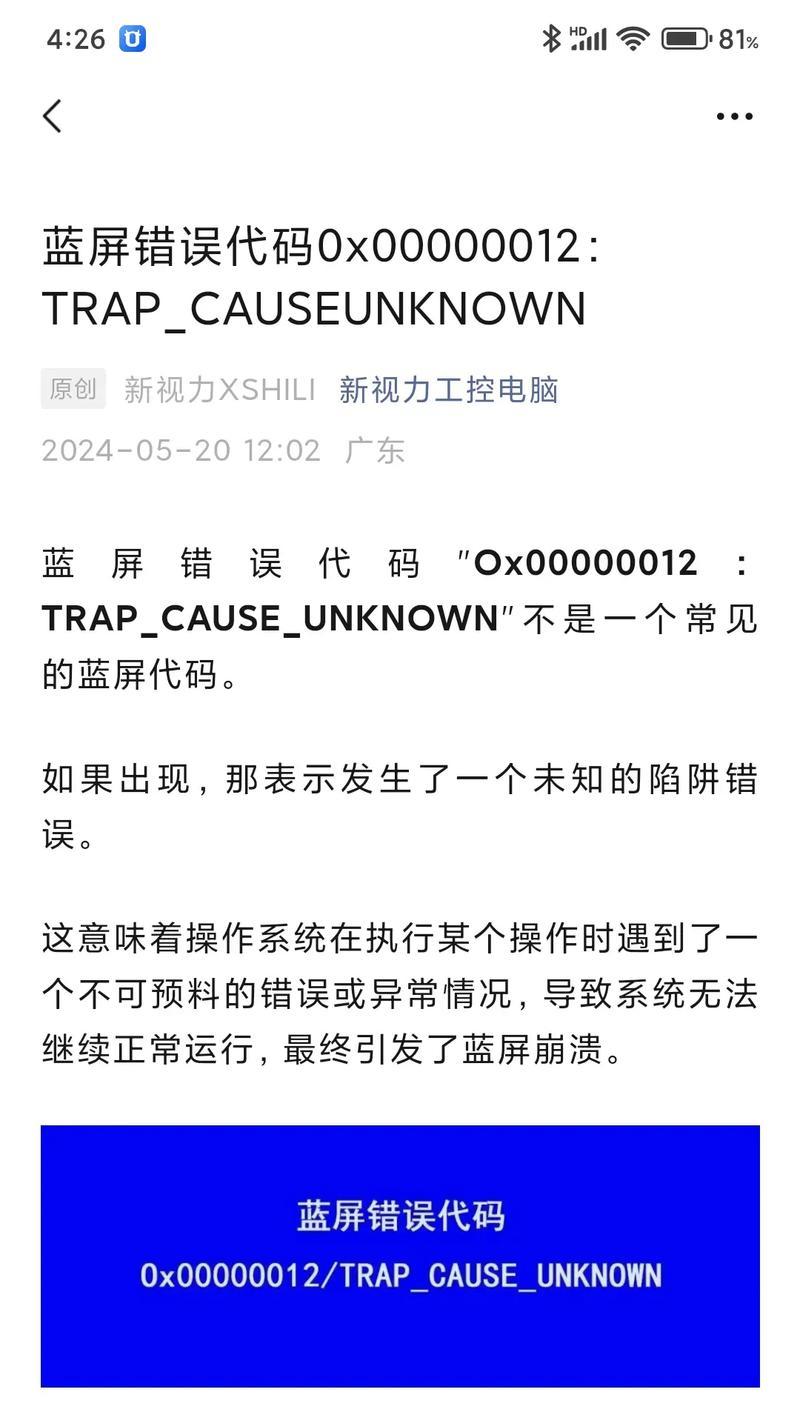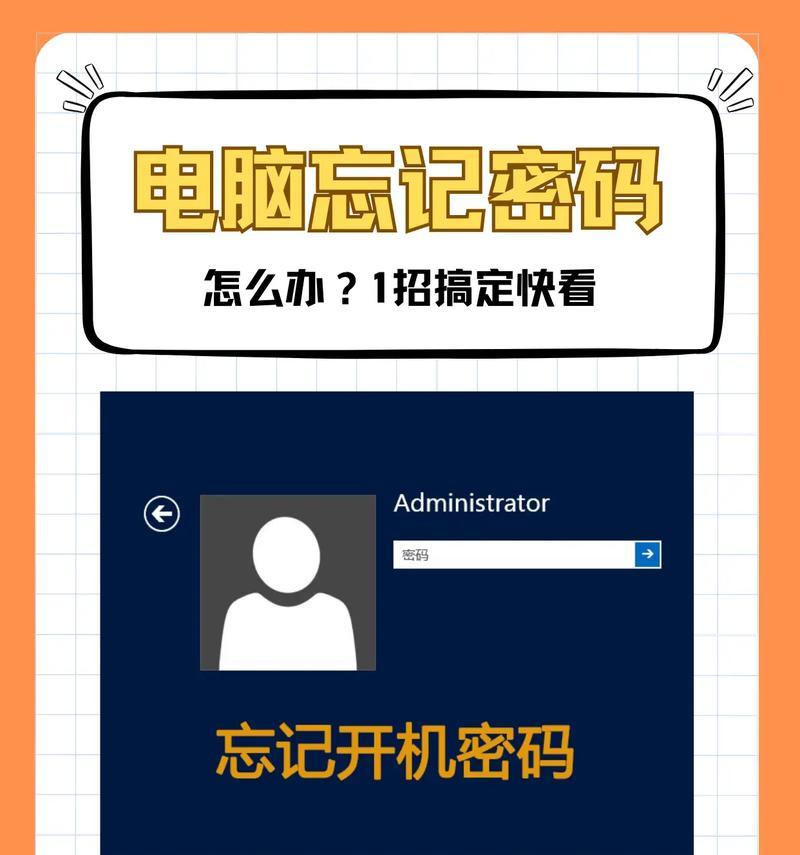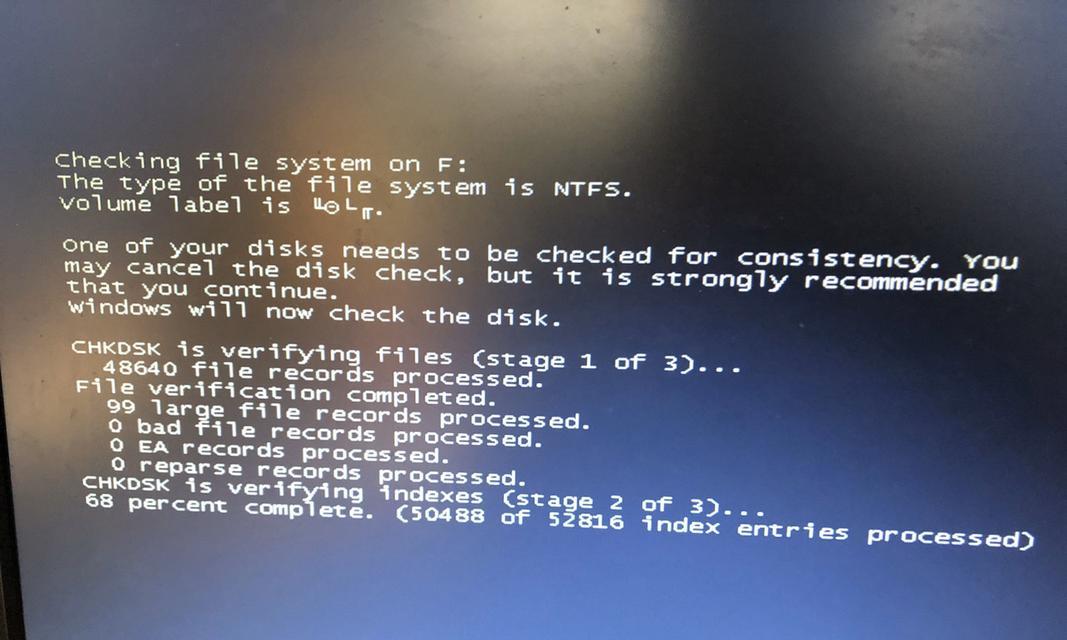Windows7是一款经典稳定的操作系统,但安装过程繁琐。本文将介绍如何使用云骑士U盘快速、简便地安装Windows7系统,帮助提升电脑性能。

准备工作:下载云骑士U盘制作工具
在互联网上搜索并下载云骑士U盘制作工具,确保该工具与你的操作系统相匹配。
插入U盘并打开云骑士U盘制作工具
将U盘插入电脑的USB接口,并打开刚才下载的云骑士U盘制作工具。

选择Windows7系统镜像文件
在云骑士U盘制作工具中,选择你下载的Windows7系统镜像文件,点击“下一步”。
选择要安装的U盘
在弹出的窗口中选择插入的U盘,并点击“下一步”。
开始制作云骑士U盘安装程序
点击“开始”按钮,等待几分钟,云骑士U盘制作工具会将系统镜像文件写入U盘。
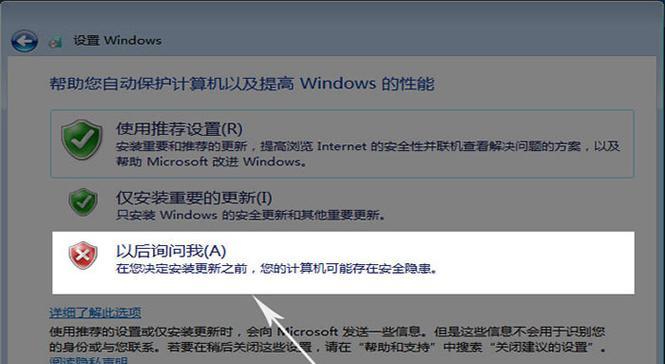
重新启动电脑并选择从U盘启动
将制作好的云骑士U盘插入需要安装Windows7系统的电脑,并重新启动电脑。在开机过程中按下相应的按键进入BIOS设置,选择从U盘启动。
选择安装语言和键盘布局
在进入Windows7系统安装界面后,选择你希望使用的安装语言和键盘布局,点击“下一步”。
点击“安装”按钮开始安装
在安装界面点击“安装”按钮,系统会自动进行相关的安装准备工作。
接受许可协议
阅读Windows7系统的许可协议,并点击“我接受”按钮继续安装。
选择自定义安装方式
在安装类型中选择“自定义(高级)”选项,可以自由分配磁盘空间。
选择安装目标磁盘
选择你要安装Windows7系统的目标磁盘,点击“下一步”开始系统安装。
等待系统安装完成
系统会自动进行安装过程,并在完成后自动重启电脑。
设置用户名和密码
根据个人需求,设置Windows7系统的用户名和密码,并点击“下一步”。
选择网络位置类型
根据你的网络环境,选择合适的网络位置类型,并点击“下一步”。
完成安装并享受Windows7系统
安装完成后,系统会自动进入Windows7桌面,此时你已成功安装Windows7系统,开始享受其稳定性和性能提升。
通过使用云骑士U盘制作工具,我们可以轻松快捷地安装Windows7系统,大大提升电脑的性能。希望本文的教程能够帮助到有需要的读者。